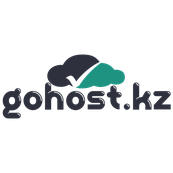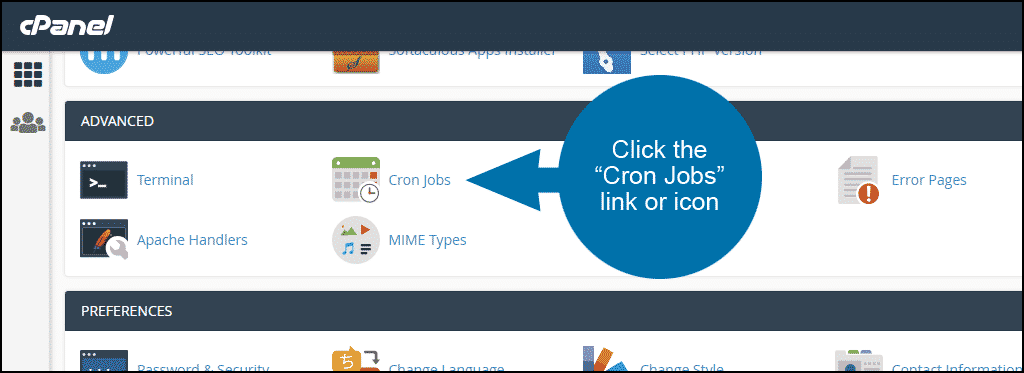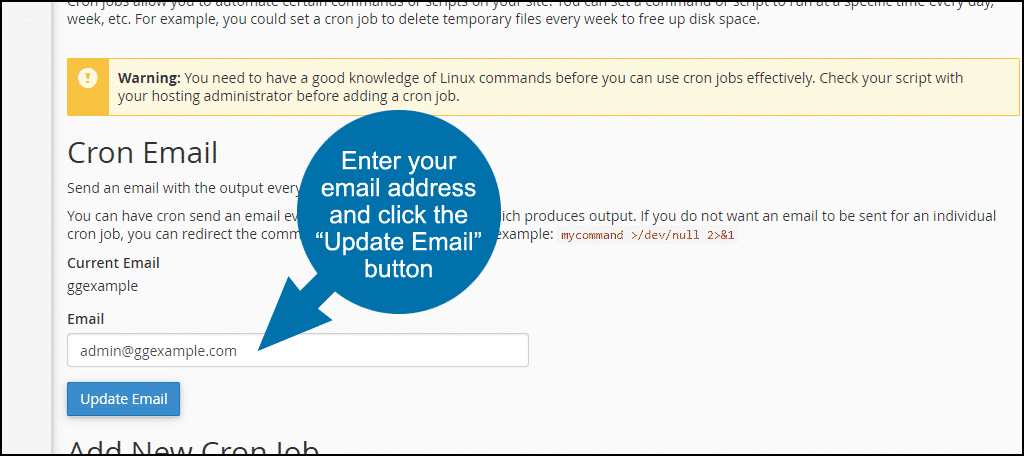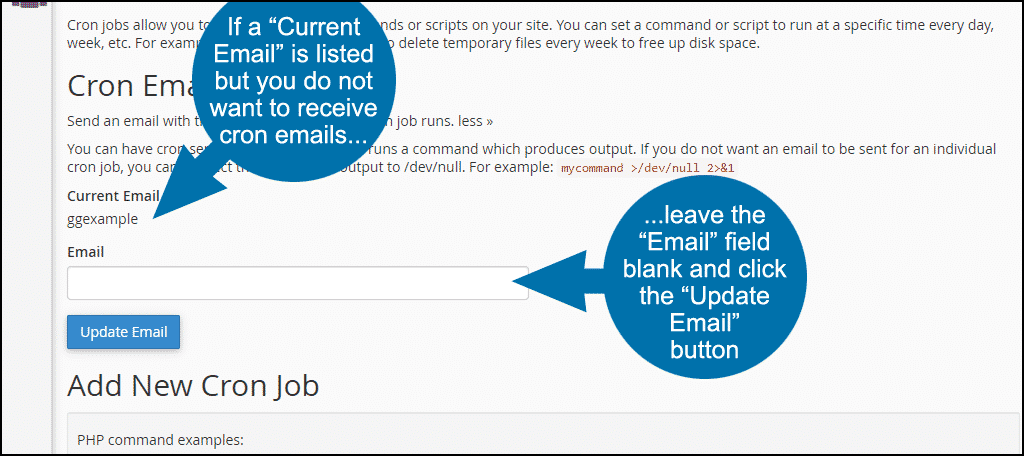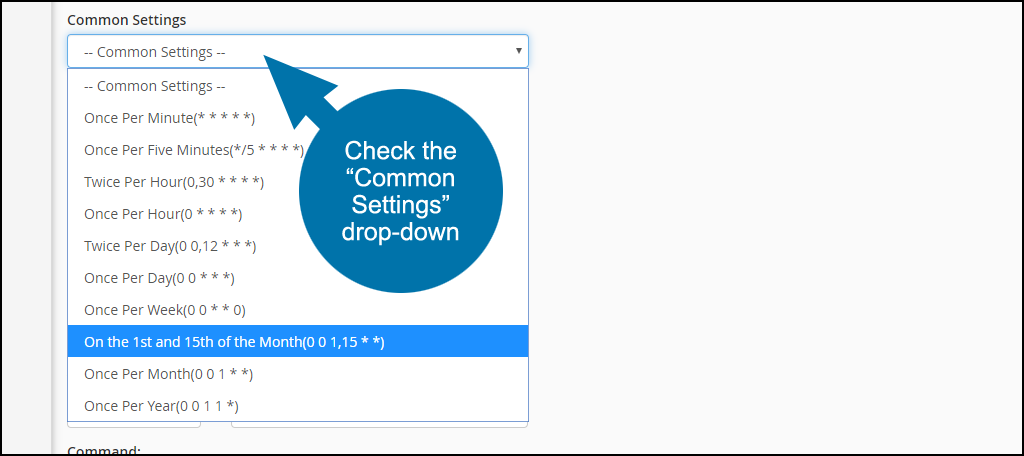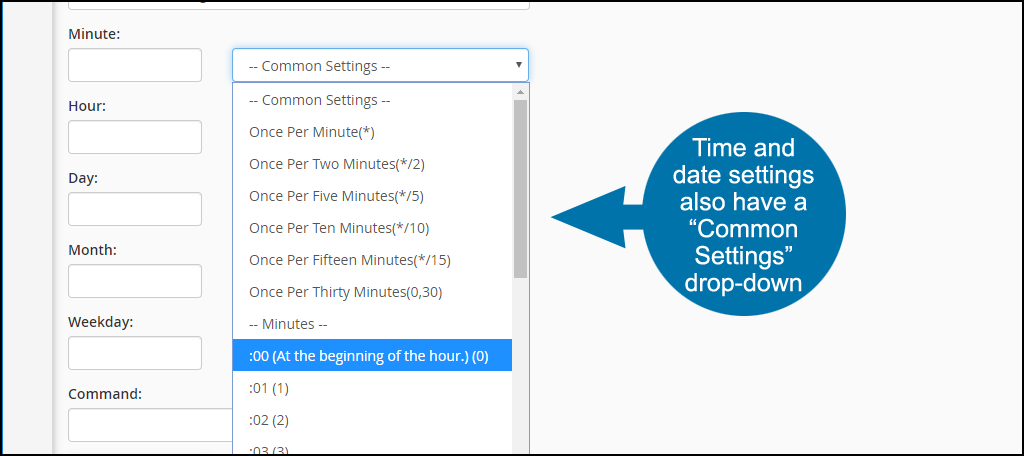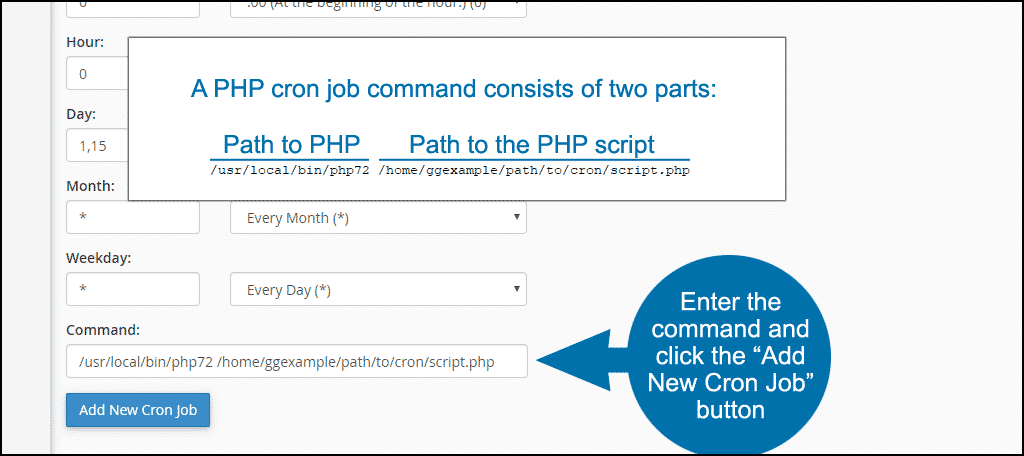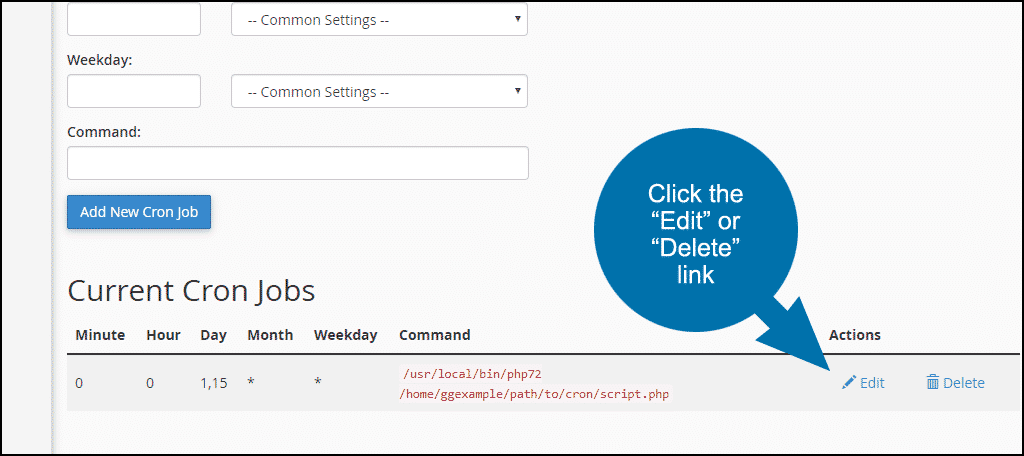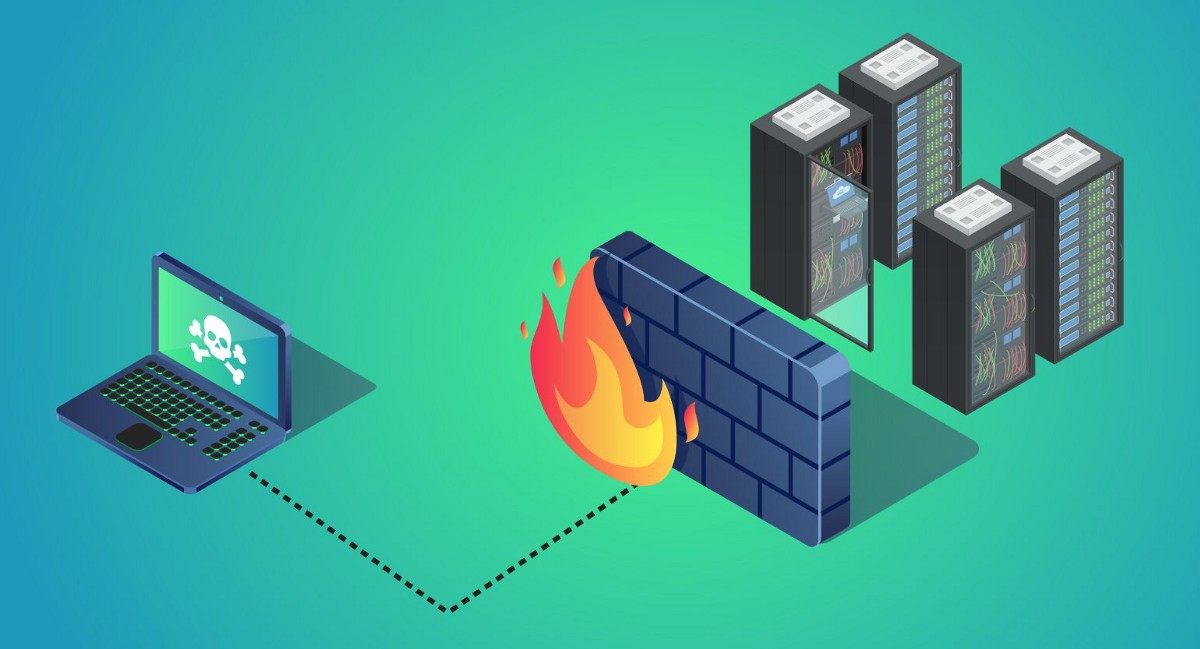Как настроить задания Cron в cPanel

Как добавить файловый менеджер в WordPress
23.11.2021
Как оптимизировать контент в cPanel
25.11.2021Cron — это программа планирования заданий на основе времени в Linux (и других операционных системах типа UNIX), которая используется для автоматизации повторяющихся задач на сервере. Использование заданий cron в cPanel помогает автоматизировать процесс.
Задание cron планируется запускать в определенное время или в определенное время. «Работа» обычно представляет собой сценарий, выполняющий какую-либо задачу обновления. Истечение срока действия или удаление учетных записей пользователей, автоматическая отправка электронной почты, обновление таблиц или другая визуализация данных из базы данных — это лишь некоторые примеры.
Многие задачи по обновлению и обслуживанию веб-сайтов можно автоматизировать с помощью заданий cron.
Формат задания cron может показаться немного сложным в первый раз, когда вы его изучите, но мы разберем его на легко понятные части. Задания Cron — мощный инструмент, который может сэкономить вам много времени и проблем.
В этом руководстве я покажу вам, как настроить задания cron в cPanel.
Давайте начнем.
Table of Contents
ToggleПоиск элементов управления заданиями Cron в cPanel
Войдите в cPanel.
В разделе «Дополнительно» щелкните ссылку или значок «Задания Cron».
Первое, что вы можете заметить, — это большое окно с предупреждением, в котором говорится: «Вам необходимо хорошо знать команды Linux, прежде чем вы сможете эффективно использовать задания cron. ”
Это правда, что хорошее знание многих вещей поможет вам использовать их более эффективно. Также можно быть достаточно эффективным, имея лишь немного знаний и умение копировать примеры.
Как только вы увидите, как настроено задание cron, вы сможете применить эти знания в различных целях.
Перед тем, как настроить работу Cron
В разделе «Электронная почта Cron» вы вводите адрес электронной почты, чтобы система могла отправлять уведомления при запуске ваших заданий cron. Создавать электронную почту не обязательно.
Уведомления по электронной почте могут быть удобным индикатором того, что что-то не так. Например, «Почему я не получал электронное письмо cron на прошлой неделе?». Но если у вас много заданий cron или одно задание, которое часто выполняется, электронные письма могут немного раздражать.
Если вы хотите получать электронное письмо при выполнении задания cron, введите свой адрес электронной почты в поле «Электронная почта» и нажмите кнопку «Обновить электронную почту».
Обратите внимание, что в некоторых случаях адрес по умолчанию для вашего домена может быть автоматически настроен для получения уведомлений о заданиях cron (см. Изображение ниже). Если вы не хотите получать уведомления, нажмите кнопку «Обновить электронную почту», оставив поле «Электронная почта» пустым.
Как настроить работу Cron в cPanel
Прокрутите вниз до раздела «Добавить новое задание Cron». Перед настройкой отдельных элементов времени и даты проверьте раскрывающийся список «Общие настройки». Часто вы найдете там то, что вам нужно, и вы можете выбрать общий параметр для заполнения полей времени и даты.
Если нужное время не предусмотрено выбором в раскрывающемся списке «Общие настройки», перейдите к настройкам «Минуты», «Час», «День», «Месяц» и «День недели».
Вы увидите, что у каждой из этих записей также есть раскрывающийся список «Общие настройки». Выберите подходящие настройки.
ПРИМЕЧАНИЕ. Необязательно вводить значение в каждое поле.
Часть «Работа» в Cron Job
Последнее поле в разделе «Добавить новое задание Cron» — «Команда». Здесь вы вводите путь к файлу, содержащему команду сервера, которая будет выполняться в указанное вами время.
Введите путь и нажмите кнопку «Добавить новое задание Cron».
Если вы хотите выполнить скрипт php, команда состоит из двух частей: путь к php для вашей учетной записи, за которым следует путь к файлу, который вы хотите выполнить.
Когда ваше задание cron будет настроено, вы увидите сообщение об успешном завершении.
Редактирование или удаление задания Cron
Прокрутите вниз до раздела «Текущие задания Cron».
Щелкните ссылку «Изменить» или «Удалить». «Редактировать» откроет настройки задания cron. Внесите необходимые изменения и нажмите кнопку «Редактировать строку».
«Удалить» откроет диалоговое окно удаления. Нажмите кнопку «Удалить».
Это все, что нужно для этого
Как вы видели, настроить задания cron в cPanel довольно просто. Если вы найдете их полезными, вы, несомненно, подумаете о других приложениях для работы cron.
Однако важно помнить, что сценарий, запускаемый вашим заданием cron, может запускать команды на сервере. Таким образом, при запуске скрипта с заданием cron следует соблюдать те же меры предосторожности, что и при работе с командной строкой.
Вы когда-нибудь настраивали cron-задания с помощью cPanel? Можете ли вы вспомнить какие-либо задачи обновления или обслуживания, которые вы выполняете вручную, которые могли бы быть выполнены за вас с помощью задания cron?